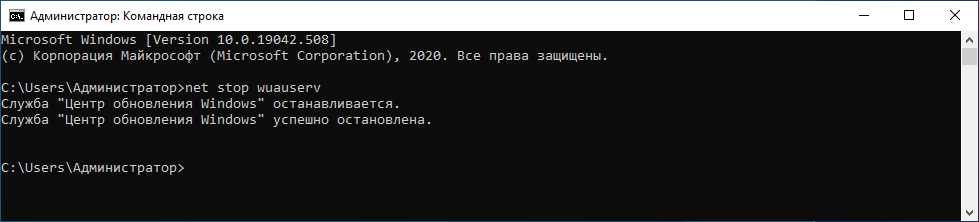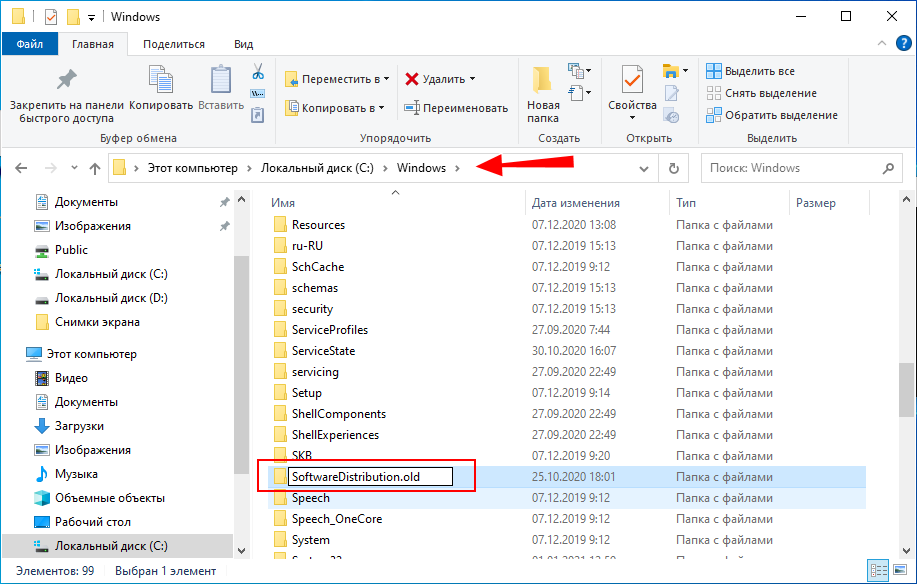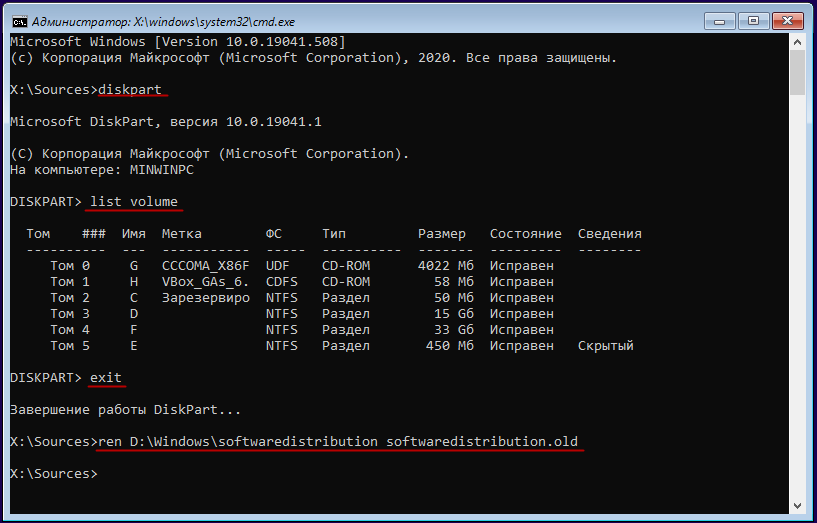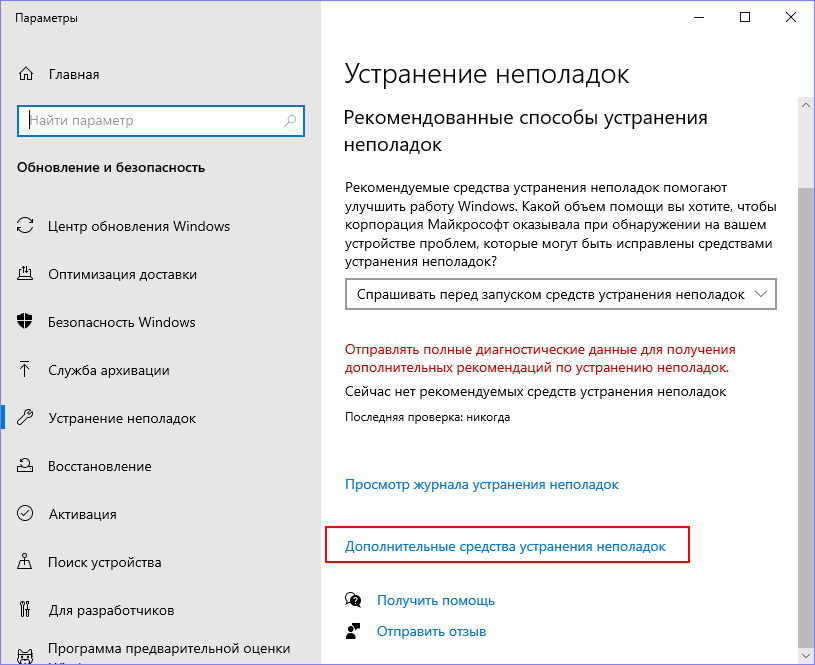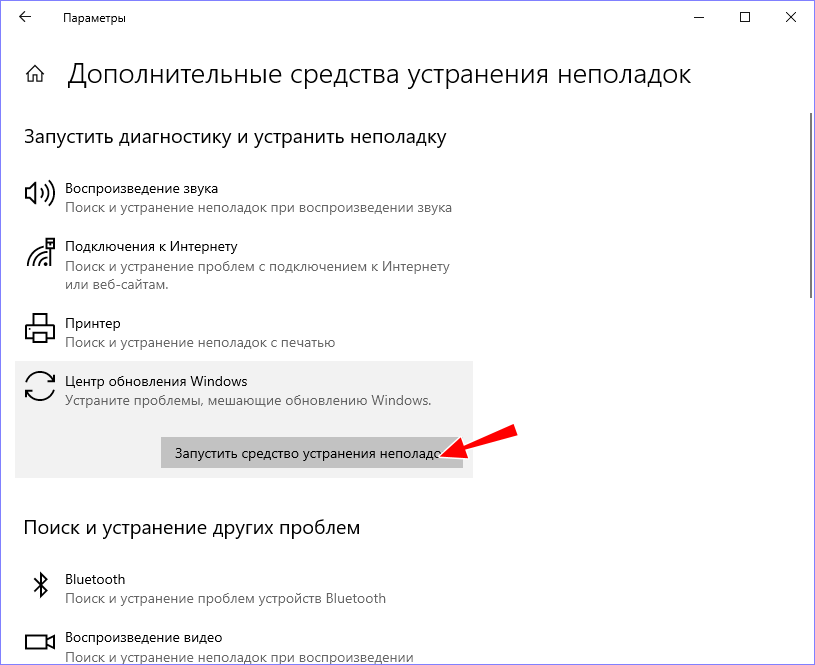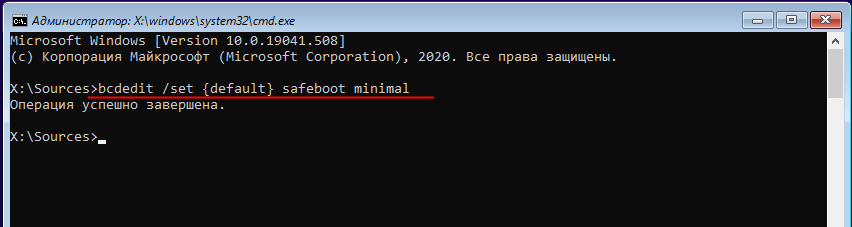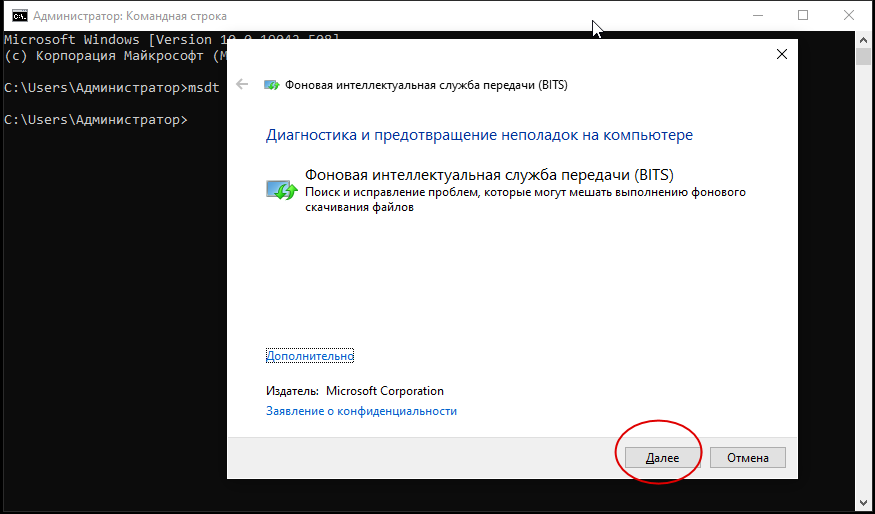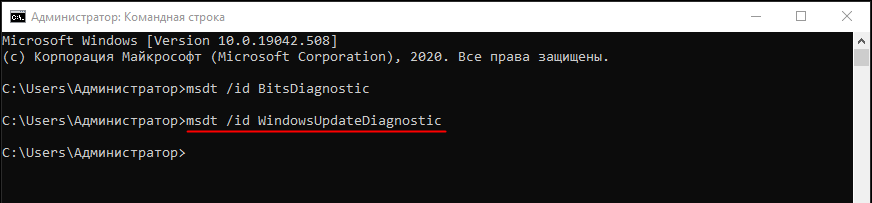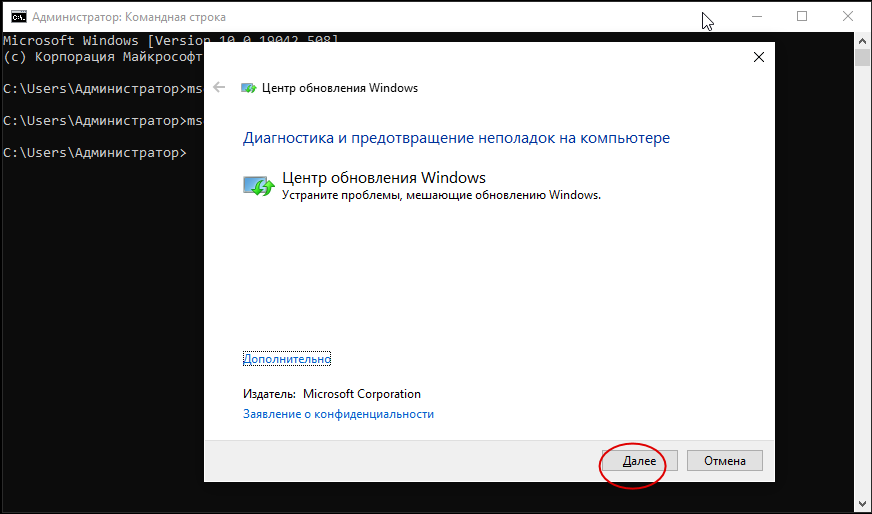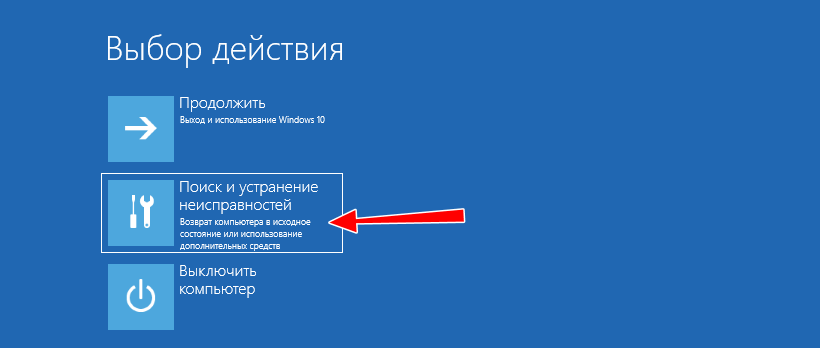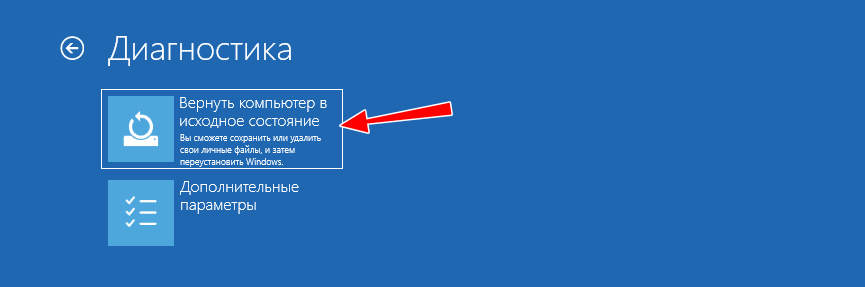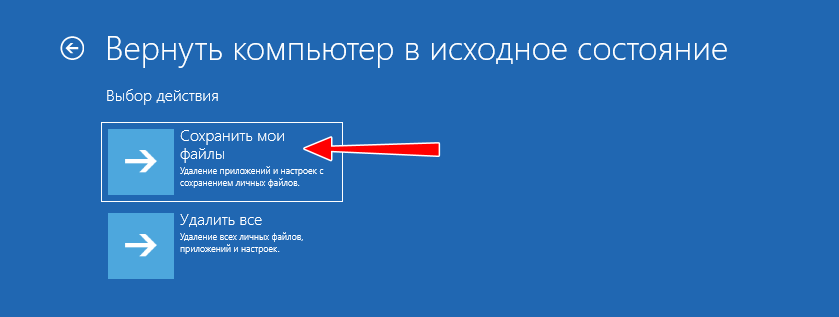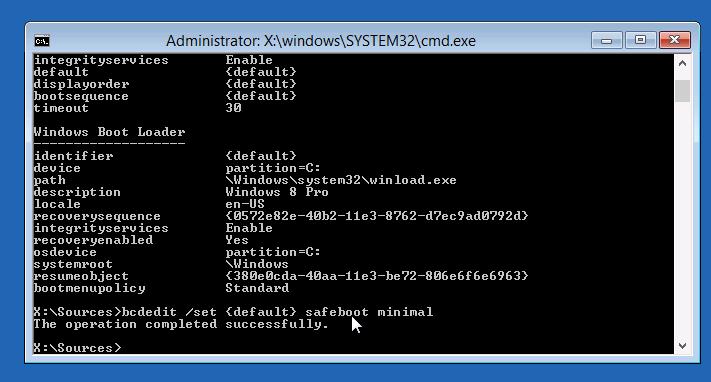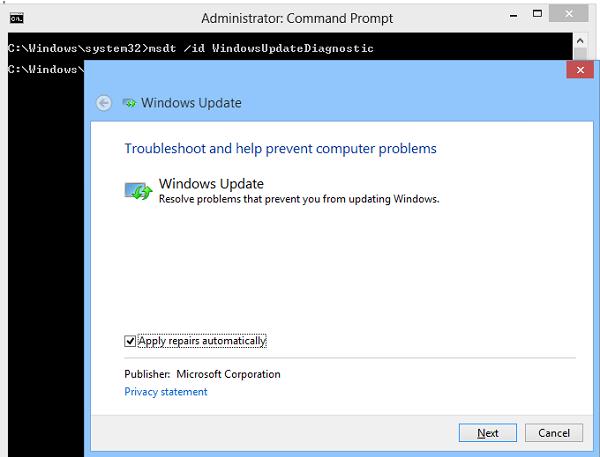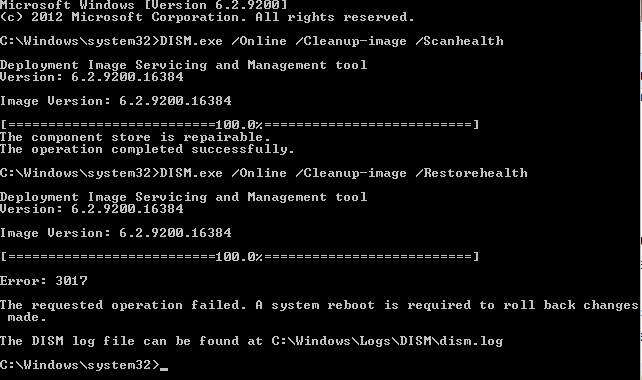Не удалось завершить обновления что делать
Процедура установки обновлений Windows нередко требует обязательной перезагрузки компьютера, однако здесь пользователя может поджидать неприятный сюрприз. Через некоторое время на синем экране появляется сообщение «Нам не удалось завершить обновления. Отмена изменений. », причём лицезреть его иногда приходится по несколько часов, так что в конце концов пользователь нередко теряет терпение и перезагружает компьютер принудительно. Но после того как ПК будет включён, пользователь опять попадает на тот же экран, более того, система может оказаться повреждённой и вообще перестать загружаться.
Ошибка «Нам не удалось завершить обновления. Отмена изменений» — что можно сделать
Очистка папки SoftwareDistribution
Очень часто ошибка вызывается повреждением файлов обновления, загружаемых в каталог кэша — папку SoftwareDistribution, расположенную по адресу C:\Windows. Устраняется неполадка удалением или переименованием (что более безопасно) папки SoftwareDistribution. В дальнейшем этот каталог будет автоматически пересоздан соответствующей службой Windows и обновления станут скачиваться уже в него. Но так просто удалить или переименовать каталог SoftwareDistribution Windows вам не позволит, так как он «удерживается» службой обновления, которую вам сначала нужно отключить.
1. Откройте от имени администратора командную строку или PowerShell и выполните команду net stop wuauserv. Только затем перейдите в Проводнике по адресу C:\Windows и переименуйте каталог SoftwareDistribution в SoftwareDistribution.old.
2. После этого вернитесь в консоль и запустите службу Центра обновления командой net start wuauserv.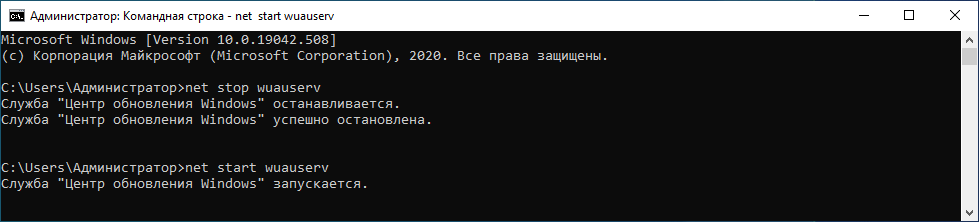
1. diskpart — запускает утилиту управления дисками и томами.
2. list volume — выводит список разделов и их букв. Определяем букву системного тома.
3. exit — выходим из diskpart.
4. ren D:\windows\softwaredistribution любое имя — переименовываем папку кэша.
Запуск средств диагностики
К слову, Windows обладает встроенным инструментарием для диагностики Центра обновления. В Windows 10 получить к нему доступ можно из приложения «Параметры», перейдя в раздел Обновление и безопасность → Устранение неполадок. Нажмите там ссылку «Дополнительные средства устранения неполадок» и выберите в следующем окне «Центр обновления Windows». Тут же появится кнопка запуска средства устранения неполадок, нажмите её, после чего начнётся процедура диагностики.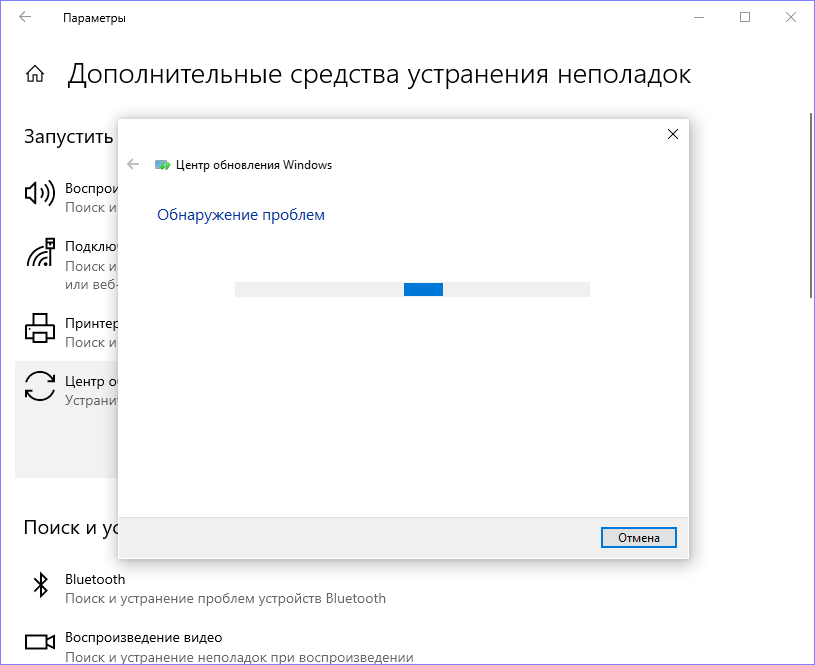
1. Выполните открытой консоли команду bcdedit /set
2. Когда ПК загрузится в безопасном режиме, откройте консоль и выполните сначала команду msdt /id BitsDiagnostic, а затем msdt /id WindowsUpdateDiagnostic.
3. По завершении диагностики, деактивируйте безопасный режим командой bcdedit /deletevalue
Дубликат профилей пользователя
Ещё одной причиной ошибки «Нам не удалось завершить обновления. Отмена изменений. » является дублирования профилей пользователя в реестре. Встречается нечасто. Если ПК загружается, разверните в редакторе regedit ключ HKLM\SOFTWARE\Microsoft\Windows NT\CurrentVersion\ProfileList. В последнем разделе вы найдите несколько подразделов с длинными именами, заглядывайте в каждый из них и смотрите значение параметра ProfileImagePath — путь к вашей папке профиля. Не должно быть двух подразделов с одинаковым ProfileImagePath. Если таких разделов два, один из них нужно удалить. Такой именно? Тот, который имеет параметр RefCount со значением 0.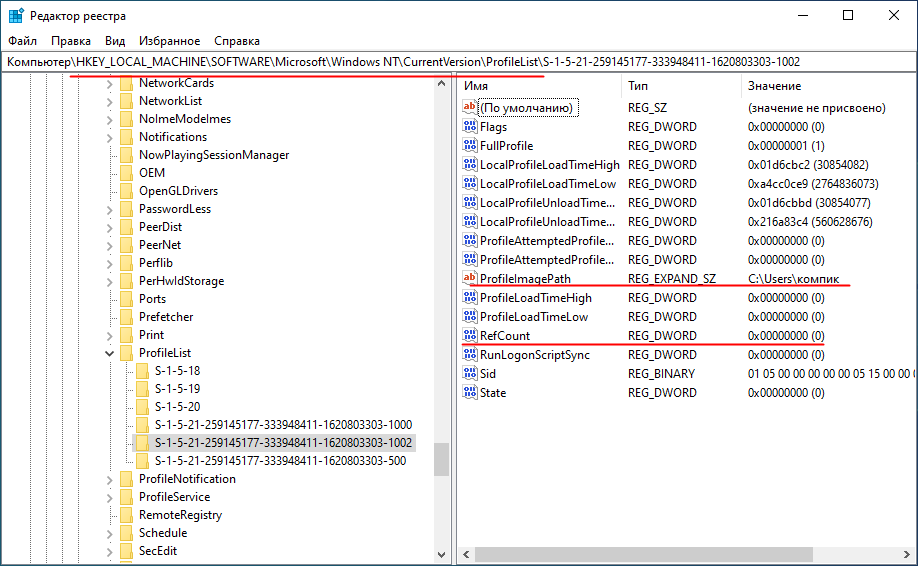
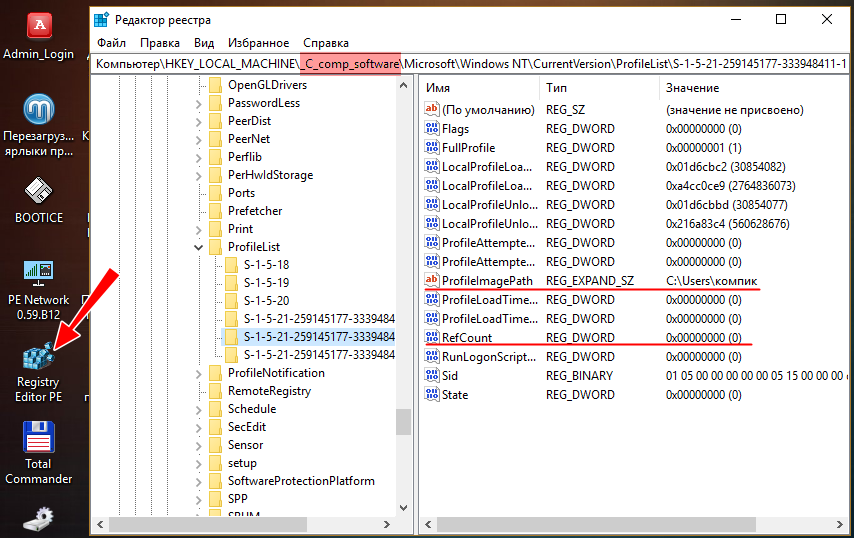
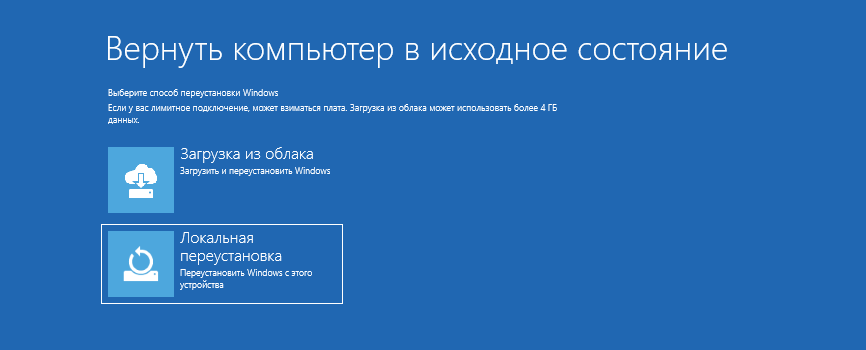
Мы не смогли завершить обновления, отмена изменений
При обновлении одного из моих двухзагрузочных ноутбуков с Windows 10 я увидел этот экран. Если ваша система может отменить изменения, это хорошо; вы сможете, по крайней мере, загрузиться на рабочий стол Windows, откуда вы сможете устранять проблемы с Центром обновления Windows. Но в моем случае ноутбук просто зашел в бесконечный цикл перезагрузки.
Я позволил ему перезагрузиться пару раз, чтобы посмотреть, удастся ли ему разобраться, но не повезло! Это то, что я сделал, чтобы решить мою проблему.
Мы не смогли завершить обновления, отмена изменений
Вообще говоря, если ваш компьютер находится в бесконечном цикле перезагрузки, попробуйте перейти в безопасный режим или получить доступ к дополнительным параметрам загрузки. Здесь вы можете открыть окно командной строки или восстановить систему или выполнить автоматическое восстановление.
Выберите его, затем Устраните неполадки> Дополнительные параметры> Параметры запуска. Нажмите 4 на клавиатуре, чтобы выбрать опцию «Включить безопасный режим». Это перезагрузит ваш компьютер в безопасном режиме. Вы можете прочитать этот пост в разделе Дополнительные параметры запуска в Windows 10, если вам нужна дополнительная информация.
Итак, после выхода из цикла перезагрузки и перехода в безопасный режим рабочего стола у вас есть три варианта:
1] Запустите командную строку от имени администратора. В поле CMD, которое появляется на экране компьютера, введите следующие строки текста, по одной за раз, и нажмите Enter.
Теперь перейдите в папку C: \ Windows \ SoftwareDistribution и удалите все файлы и папки внутри.
Перезагрузите компьютер. Он должен иметь возможность загружаться на рабочий стол.
Я использовал этот первый метод, и он работал для меня. При обычном перезапуске я снова запустил Центр обновления Windows, и на этот раз они установились нормально.
2] Откройте Панель управления> Программы и компоненты> Просмотр установленных обновлений. Здесь вы можете удалить поврежденное обновление, которое вы, возможно, недавно установили, непосредственно перед тем, как возникла ваша проблема.
Кроме того, чтобы просмотреть историю обновлений Windows и удалить все недавние обновления, которые могли вызвать эту проблему, откройте «Настройки»> «Центр обновления Windows»> «Просмотреть историю обновлений».
3] Используйте функцию «Восстановление системы», чтобы вернуть компьютер в прежнее состояние.
Сообщите нам, сработало ли это для вас или у вас есть другие идеи.
Что делать с ошибкой в Windows 10: нам не удалось завершить обновления
Операционная система Windows 10 с каждым годом набирает популярность, переманивая тех, кто раньше пользовался семеркой или восьмеркой. Сами разработчики также стараются и часто выпускают различные обновления для Windows 10, которые позволяют исправить множество ошибок и улучшить безопасность. Но не всегда их установка проходит так, как хотелось бы.
Причин, из-за которых могут появится ошибки, связанные с обновлением – много. Сначала нужные файлы скачиваются на ваш ПК, это может происходить и в фоновом режиме, а затем компьютеру требуется перезагрузка. Именно во время перезагрузки все скачанные обновления устанавливаются. И в данной статье мы рассмотрим ошибку, которая появляется сразу после перезагрузки, и мешает нормально работать дальше. Текст ее может быть следующий: «Нам не удалось настроить обновления Windows. Выполняется отмена изменений»; или такой: «Нам не удалось завершить обновления. Отмена изменений. Не выключайте компьютер».
Что делать с окном ошибки
Какое бы окно с ошибкой не появилось у вас, суть его в том, что установить требуемые для системы обновления не получилось. Что нужно сделать с окошком дальше? Здесь ответ простой – подождать, пока будут отменены все обновления. В это время главное не выключайте компьютер, а если у вас ноутбук, то подсоедините его к сети, чтобы он внезапно не разрядился.
За это время компьютер может перезагрузиться несколько раз, но ошибка по-прежнему останется, не переживайте после очередной перезагрузки ее не станет. По времени это может занять и 3, и 5 часов. Здесь все зависит от скорости работы установленного жесткого диска: чем она выше, тем меньше времени потребуется.
В результате, вы должны попасть в систему, которая была до устанавливаемых обновлений. Если у вас получилось, то читайте, что нужно сделать, чтобы система все-таки обновилась. Если же ваш ПК постоянно перезагружается, длится это уже очень долго, окно ошибки не исчезает, нормально работать за компьютером вы не можете, то и в таком случае, разобраться с ошибкой можно.
Устранение проблемы с помощью встроенной утилиты
Как и в предыдущих версиях Windows, в десятке есть встроенные утилиты, которые могут помочь решить проблему, возникшую с вашим ПК. Поскольку действия пользователя здесь минимальные, начнем рассматривать первым именно этот вариант.
Если ПК нормально работает
В тех случаях, когда все обновления были успешно отменены и компьютером можно пользоваться, нужно открыть окно поиска, нажав на значок лупы. Дальше в поисковую строку введите «Панель управления» и в результатах кликните по найденному приложению.
Если происходит постоянная перезагрузка ПК
Тем пользователям, у кого доступ в систему невозможен из-за постоянной перезагрузки компьютера, действий придется выполнить чуть больше.
Вам потребуется флешка или CD/DVD диск с установочными файлами десятки, или можно воспользоваться диском восстановления. Если у вас нет флешки с установочными файлами, то создать ее можно на любом компьютере с Windows. В статье: как установить Windows 10, в первом пункте можно прочесть, как создается такая флешка. Если вы хотите создать диск восстановления Windows 10, то потребуется компьютер с десяткой той же разрядности, что и у вас.
Следующим шагом будет подключение флешки к ПК и вход в BIOS. В БИОСе необходимо изменить приоритетность загрузки, чтобы компьютер загрузился с подключенной флешки, а не с жесткого диска. Здесь вам поможет статья: как выполнить вход в БИОС.
В открывшуюся консоль нужно ввести следующую команду:
bcdedit /set
После этого перезагрузите компьютер, указав в приоритетности загрузки (в БИОС), чтобы он загрузился с жесткого диска, а не с флешки. В результате, компьютер загрузится в безопасном режиме. Откройте командную строку от имени администратора и запустите нужные нам утилиты исправления:
msdt /id BitsDiagnostic
msdt /id WindowsUpdateDiagnostic
Запускать их нужно по очереди – сначала поработайте с одной, а потом переходите ко второй, введя в консоль вторую команду.
После этого нужно закончить работу в безопасном режиме. Для этого в командную строку введите bcdedit /deletevalue
Очистка папки с кэшем
Если встроенные средства диагностики не помогли, то можно попробовать удалить папку, в которой хранятся файлы обновления. Дело в том, что во время их скачивания могла произойти ошибка, из-за чего файлы были повреждены. Поэтому нужно просто удалить или переименовать данную папку, дать возможность системе скачать их заново и успешно установить.
Если компьютер вернулся в прежнее состояние
Если у вас система удалила все неудачные обновления и вернулась в прежнее состояние, то удалять папку будем следующим образом.
Когда компьютер перезагрузится в безопасном режиме, запустите консоль от имени администратора и введите команду:
ren c:\windows\SoftwareDistribution SoftwareDistribution.old
Выполните перезагрузку ПК. Система должна автоматически выполнить поиск нужных обновлений, опять создать себе папку с названием «SoftwareDistribution» и обновиться. Если все получится, то папку «SoftwareDistribution.old» можно удалять.
Если компьютер постоянно перезагружается
Тем, у кого система не вернулась в прежнее состояние, и окно: «Нам не удалось завершить обновления. Отмена изменений» появляется после каждой перезагрузки, нужно сделать следующее.
Затем в командную строку вводим строчку, которая поможет переименовать папку SoftwareDistribution:
ren c:\windows\SoftwareDistribution SoftwareDistribution.old
После этого нужно сделать так, чтобы Центр обновления Windows не запускался автоматически. Вводите в консоль:
sc config wuauserv start=disabled
Теперь описанным выше способом проверяйте, чтобы установились обновления, или скачивайте их сами. Если все получится папку SoftwareDistribution.old можно удалять.
Удаление дублей профиля в реестре
Решить проблему и убрать ошибку в Windows 10: «Не удалось завершить обновления…» можно и поработав с параметрами в реестре. Здесь следует быть осторожным, ведь если сделаете что-то не то, может нарушиться нормальная работа компьютера. Поэтому, перед тем, как приступать, следует создать точку восстановления Windows 10, чтобы потом была возможность вернуть компьютер в то состояние, которое у вас есть на текущий момент. Также можно восстановить реестр (если дубли профиля вы все-таки найдете) – этот вариант проще первого.
Поочередно открывайте папки:
HKEY_LOCAL_MACHINE\ SOFTWARE\ Microsoft\ Windows NT\ CurrentVersion\ ProfileList
В папке «ProfileList» вы найдете подпапки с короткими (S-1-5-18) и длинными (S-1-5-21-2893855020) именами. Вам нужно просмотреть все с длинными именами, короткие не трогайте.
Перезагрузите компьютер и в параметрах смотрите, как обстоят дела с обновлением системы. Возможно все обновится автоматически, а может придется все сделать самому.
Еще варианты исправления ошибки
Какие еще способы можно использовать, если окно: «Нам не удалось завершить обновления…» появляется и возникают проблемы с обновлением Windows 10.
Как видите, если появляется окно: «Нам не удалось завершить обновления. Отмена изменений» и возникают проблемы с установкой обновлений, то решить данный вопрос можно многими способами. Вам важно определить тот, что подойдет именно в вашей ситуации. Начните с самого простого (для вас), и переходите к тем, что посложнее.
«Не удалось настроить обновления Windows. Отмена изменений» Проблема при загрузке Windows 8
Наш постоянный читатель Serg столкнулся с такой проблемой при загрузке Windows 8.
Вы не сталкивались с такой проблемой? Есть идеи, как мне быть? Очень уж не хочется винду переустанавливать.
Итак, в этой статье мы попробуем обобщить опыт, полученный в результате решения проблемы на ноутбуке Serg-а и опыт других счастливчиков, столкнувшийся с подобной проблемой.
Судя по тексту сообщения, по каким то причинам Windows 8 не смогла корректно установить обновления (в случае Serg-а, из-за отключения электропитания). В результате чего при следующей загрузке, «умная» система решает, что ее падение вызвано проблемой в одном из установленных обновлениях и пытается их откатить, но по почему-то не может этого сделать. Как следствие загрузка компьютера с Windows 8 / Windows Server 2012 останавливается на экране с надписью:
На английском ошибка выглядит так:
В некоторых случаях действительно стоит подождать несколько минут/часов, после чего система сама корректно откатит последние обновления. Но нередко случается, что эта надпись появляется при каждой загрузке и как-то убрать ее и нормально зайти в систему становится невозможно.
Вообще, данную проблему Microsoft описала в одной из статей своей базы знаний — http://support.microsoft.com/kb/949358. В статье в качестве возможных методов «лечения» предлагается выполнить такие операции (последовательно, начиная с первой, переходя к следующему решению, если предыдущее не помогло):
1 и 2 способы в дополнительных комментариях, думаю, не нуждаются. Их стоит попробовать в первую очередь.
Windows Update Troubleshooter
Касательно 3 способа – запустить утилиту диагностики обновлений Windows 8 можно только из работающей системы, но так как она не грузится, попробуем выполнить такую проверку в безопасном режиме.
Для этого нужно загрузиться с загрузочного или установочного диска / флешки для Windows 8. Затем нам нужно запустить командную строку. Если используется установочный диск с Windows 8, проще всего это сделать, нажав на экране выбора языка/раскладки системы комбинацию клавиш Shift+F10.
В командной строке выполним
После следующей перезагрузки компьютер должен загрузиться в безопасном режиме.
Запускаем мастер диагностики службы обновлений, выполнив команду:
Затем просто следуйте инструкциям мастера.
После окончания работы мастера отключаем загрузку Windows 8 в безопасном режиме:
Перезагружаем систему и пытаемся загрузится в обычном режиме. Если не помогло, переходим к следующему способу.
Восстановление системы
Если применимо, попытайтесь выполнить восстановление системы, загрузившись с загрузочного/установочного диска и проверить, исчезнет ли проблема.
Если и это не помогло, а переустанавливать / сбрасывать Windows ох как не хочется, попробуйте сначала такие мотодики.
Очистка кэша обновлений
Опять загружаемся в безопасном режиме (описано выше), открываем командную строку и выполняем очистку содержимого папки C:\Windows\SoftwareDistribution\Download\ (именно в эту папку Windows закачивает обновления и отсюда начинает их установку)). Сделать это можно прямо из проводника или такой командой:
Отключаем автоматический старт службы Windows Update:
Проверяем загружается ли Windows 8 в обычном режиме, если да, включаем автостарт службы обновлений и запускаем ее:
Система должна заново закачать обновления и установить их.
Если не помогло, идем дальше
Восстановление хранилища компонентов Windows 8
Попытаемся восстановить хранилище компонентов Windows 8 с помощью DISM. Для этого опять загружаемся в безопасном режиме и в командной строке последовательно выполняем команды:
Отключаем загрузку в Safe Mode и проверяем, грузится ли Windows 8 в обычном режиме.
Если и это не помогло, и надпись «Настройка обновлений Windows. Возврат изменений» не пропадает, вероятно, стоит подумать о сбросе или переустановке системы…
Ошибка: Нам не удалось настроить обновления Windows



Обе эти ошибки ясно дают понять, что в процессе обновления системы что-то пошло не так. В рамках данной статьи мы рассмотрим, что делать, если возникают данные ошибки, и как их исправить.
Очистка папки SoftwareDistribution с обновлениями Windows 10
Если система нормально загружается, для начала можно попробовать очистить кэш обновлений Windows 10, удалив из него все ранее загруженные пакеты. Таким кэшем в Windows 10 служит системная папка C:/Windows/SoftwareDistribution
, а точнее — вложенная в нее папка Download, в которую система сохраняет скачанные пакеты обновлений. В большинстве случае удаление или переименование этой папки либо же родительского каталога
SoftwareDistribution
позволяет решить проблемы с установкой обновлений.
— переименование используется в тех случаях, когда пользователь желает сохранить исходную папку SoftwareDistribution.
Поскольку директория SoftwareDistribution используется службой обновления, удалить или переименовать ее сходу не получится. Сначала нужно отключить службу Windows Updаtе
. Для этого нажатием
Win + R
вызовите окошко Run, выполните в нем команду services.msc, найдите в открывшейся оснастке службу
«Центр обновления Windows» и отключите ее, нажав ссылку «Остановить службу»
.
Далее, не закрывая окна управления службами, зайдите в каталог Windows и удалите либо переименуйте папку SoftwareDistribution. После этого вновь запустите службу обновления и перезагрузите компьютер. Папка будет автоматически пересоздана.
, выполните перезагрузку компьютера из меню Пуск. Когда появится экран действий, выберите Поиск и устранение неисправностей → Дополнительные параметры → Параметры загрузки и перезагрузите компьютер, воспользовавшись единственной доступной в окне со списком параметров кнопкой.
После того как увидите на экране список параметров загрузки, нажмите клавишу F6 и компьютер будет перезагружен в безопасном режиме с уже запущенной командной строкой. Теперь, чтобы удалить папку SoftwareDistribution, выполните в консоли такую команду:
rmdir /s /q C:/Windows/SoftwareDistribution
Папка будет удалена со всем ее содержимым, в чем вы можете убедиться, перейдя в расположение C:/Windows и выполнив команду вывода папок и файлов dir
. Если вы хотите ограничиться одним лишь переименованием, выполните такую команду:
ren C:/Windows/SoftwareDistribution SoftwareDistribution.old
Если дела настолько плохи, что система не может загрузиться ни в обычном, ни в безопасном режиме, для очистки кэша обновлений Windows 10 следует использовать загрузочную флешку или установочный диск с системой той же разрядности, что установлена на вашем компьютере. Выставив в соответствующий приоритет и загрузившись с внешнего носителя, нажмите после появления на экране первого окна мастера Shift + 10.
При этом у вас будет запущена командная строка. Первым делом определим, какую букву имеет системный диск. Для этого последовательно выполняем в консоли следующие команды:
diskpart list volume exit
Первая команда запускает утилиту для работы с дисками Diskpart, вторая – выводит список всех имеющихся на диске разделов, третья — завершает работу Diskpart. В нашем примере системный раздел имеет букву D, следовательно, команда удаления SoftwareDistribution будет выглядеть так:
rmdir /s /q D:/Windows/SoftwareDistribution
Готово. Папка с обновлениями удалена, можете извлечь флешку или установочный диск и загрузиться в обычном режиме.
Как вариант, для исправления ошибки «Нам не удалось настроить обновления Windows» можно прибегнуть к помощи встроенного средства диагностики неполадок. Откройте классическую панель управления, выберите апплет «Диагностика неполадок», нажмите слева ссылку «Просмотр всех категорий», отыщите в открывшемся списке «Фоновая интеллектуальная служба передачи (BITS)» и «Центр обновления Windows» и последовательно запустите оба эти компонента. Проверка и исправление неполадок будут выполнены в автоматическом режиме.
Причиной описанной ошибки также может стать дублирование параметров реестра в профиле пользователя. Явление это встречается не так часто, тем не менее, его стоит исключить. Командой regedit
откройте редактор реестра и перейдите по следующему пути:
Развернув подраздел ProfileList
, вы увидите в нем один, два или более вложенных подразделов с длинными именами (те, имена которых состоят из пяти знаков, трогать нельзя). Последовательно раскройте их и сравните значение параметра
ProfileImagePath
, содержащего путь к вашей папке пользователя. Если путь к профилю пользователя содержат два или более подраздела, значит один из них является лишним. А именно лишним будет тот, в котором значение параметра
RefCount
равно нулю.
Создав на всякий случай резервную копию, удалите подраздел с дублирующимся параметром ProfileImagePath
и перезагрузите компьютер. Если ошибка была связана с дубликатом профиля, проблем при следующем обновлении возникнуть больше не должно.
На этом все. Спасибо, что прочитали статью. Надеюсь, она была Вам полезна.
Windows постоянно обновляется: добавляются новые функции, улучшается безопасность, исправляются ошибки в работе системы. Однако не всегда модернизация проходит гладко. Некоторые пользователи сталкиваются с тем, что после перезагрузки, которая обязательно нужна для завершения апгрейда, появляется сообщение об ошибке с текстом типа «Нам не удалось настроить обновления Windows» или «Нам не удалось завершить обновления».





Почему возникает ошибка
Вряд ли любой пользователь будет рад увидеть на экране своего компьютера или ноутбука сообщение от Microsoft о том, что почему-то не удалось нормально завершить все обновления. Такое обычно происходит, когда пользователь кликает на кнопку обновления и завершения работы. Затем начинается загрузка новых данных, ПК перезагружается и снова запускается.
Именно в этот момент и появляется подобное сообщение.
Как поведёт себя машина дальше, зависит от того, будет ли пользователю предложено откатить ОС до последних рабочих изменений, либо же начнётся процесс циклической перезагрузки. Её главная проблема в том, что всякий раз компьютер будет перезапускаться, выдавать ошибку и снова уходить на перезагрузку.
ВАЖНО. Даже при запуске циклической перезагрузки есть вероятность, что откат ОС происходит, и просто нужно набраться терпения.
Случается так, что компьютеру требуется 3–5 перезагрузок, чтобы стабилизировать свою работу.
Если же становится очевидным после долгих часов ожидания, что процесс не прекратится, тогда следует предпринять ряд мер.
Если говорить о причинах возникновения такой ситуации и соответствующей ошибки, то тут всё довольно просто. Сбой при обновлениях операционной системы – не редкость, и он иногда может происходить. Причём это не связано с мощностью ПК или его иными параметрами. Чаще всего вина лежит на плохом интернет-соединении либо заключается в нарушениях самого процесса загрузки файлов.
Фактически вина лежит на разработчике обновлений, то есть на компании Майкрософт. Но вряд ли стоит ждать, что она себя признает виновной. Потому пользователю не остаётся ничего другого, кроме как искать пути решения образовавшейся проблемы.
Действия при появлении сообщения об ошибке
Вне зависимости от точного текста, уведомления дают понять, что при попытке установить обновления произошла ошибка. Windows не может завершить процедуру апгрейда, поэтому начинает отменять изменения, возвращаясь к работающей конфигурации.
Что делать в такой ситуации пользователю?
Ждать, пока завершится откат изменений. Компьютер следует выключать принудительно только в крайнем случае, так как это может привести к краху системы.
Откат может занять много времени (до нескольких часов), но зато после него Windows точно будет работать, и вам не придется восстанавливать систему.
Восстановление хранилища компонентов Windows 8
Попытаемся восстановить хранилище компонентов Windows 8 с помощью DISM. Для этого опять загружаемся в безопасном режиме и в командной строке последовательно выполняем команды:
DISM.exe /Online /Cleanup-image /Scanhealth
Примечание. Команда может выполнятся довольно долго, вплоть до нескольких часов, обязательно дождитесь ее окончания.
DISM.exe /Online /Cleanup-image /Restorehealth
Отключаем загрузку в Safe Mode и проверяем, грузится ли Windows 8 в обычном режиме.
Если и это не помогло, и надпись «Настройка обновлений Windows. Возврат изменений» не пропадает, вероятно, стоит подумать о сбросе или переустановке системы…


Как обновить систему?
Оставлять Windows без обновлений не рекомендуется, так как тем самым вы снизите уровень безопасности и оставите систему без новых функций, добавленных разработчиками. Если настроить обновление Windows не удается, есть несколько вариантов устранения неисправности.
Удаление кэша
Первый метод, который следует применить – очистка папки SoftwareDistribution, в которой находится кэш обновлений. Если компьютер сумеет завершить откат изменений и загрузит систему:
Когда система загрузится в безопасном режиме, запустите командную строку с администраторскими правами. Выполните команду «ren C:\windows\SoftwareDistribution SoftwareDistribution.old», чтобы переименовать папку SoftwareDistribution. Если система установлена не на раздел C, то вставьте другую букву тома.
Перезагрузите систему в обычном режиме. Теперь при обновлении Windows самостоятельно создаст папку SoftwareDistribution, которая будет пустой.
Использование диска восстановления
Если отмена изменений не завершается, а компьютер постоянно перезагружается, придется воспользоваться другим способом. Он подразумевает применение диска восстановления. Если у вас его нет, можно создать инструмент на стороннем компьютере.
В командной строке выполните последовательно несколько команд:
Прежде чем выполнять последнюю команду, убедитесь, что системному тому присвоена буква «C». Для этого и нужна команда «list vol», выводящая на экран список всех подключенных носителей.
Для отмены автоматической загрузки обновлений введите «sc config wuauserv start=disabled».
После выполнения этих действий можно закрыть командную строку и загрузить Windows в обычном режиме.
Когда система загрузится, нажмите на клавиатуре сочетание Win+R и выполните запрос «services.msc», чтобы открыть список служб. Выберите «Центр обновления Windows» и в свойствах установите тип запуска «Вручную».
Если после выполнения этих действий обновление пройдет без ошибок, можете удалить папку SoftwareDistribution.old, в которой содержится ненужный кэш.
Применение диагностических утилит
Если описанные выше способы не помогают устранить неисправность, попробуйте использовать встроенные диагностические утилиты. Если откат изменений завершается, и система загружается:
После завершения проверки перезагрузите компьютер и снова попробуйте выполнить обновление системы.
Если Windows не загружается:
После загрузки в безопасном режиме для запуска диагностических утилит пропишите в командой строке по очереди следующие запросы:
Напоследок введите команду для отключения безопасного режима – «bcdedit /deletevalue
Проверка учетных записей
Еще одной возможной причиной появления ошибки могут быть проблемы с профилями пользователей в реестре. Чтобы устранить их
В директории ProfileList вы найдете несколько папок с длинными буквенно-цифровыми названиями. Нужно проанализировать их содержимое, посмотрев значения параметров.
Прежде чем редактировать реестр, сделайте его резервную копию. Если вы не хотите проверять названия папок и вручную их исправлять, выполните восстановление реестра.
Некоторые пользователи Windows любят переустанавливать операционную систему, когда у них не получается совладать с ситуацией и самостоятельно найти решение проблемы. Например, в случае неудачной попытки развернуть обновление, приведшей к переходу компьютера в режим циклической перезагрузки с последующим появлением сообщений «Нам не удалось настроить обновления Windows. Выполняется отмена изменений» или «Нам не удалось завершить обновления. Отмена изменений. Не выключайте компьютер». Ноги, что у одной, что у другой растут ещё с Windows 7 и их всё никак не обрубят в «десятке». Но одолеть их всё же можно, и для этого вовсе необязательно сносить систему и ставить её заново. Достаточно прочитать данную инструкцию, в которой расписано, что нужно сделать, если ОС не смогла установить обновление Windows 10.
Дополнительные способы исправить ошибку
Если все предложенные варианты решения проблемы с отменой изменений из-за того, что не удалось настроить или завершить обновления Windows 10 не оказались успешными, вариантов остается не так много:
И наконец, в том случае, когда ничто не помогает, возможно оптимальным вариантом становится выполнить автоматическую переустановку Windows 10 (сброс) с сохранением данных.
Очистка папки SoftwareDistribution с обновлениями Windows 10
Перед тем, как установить обновления, система загружает их в отдельный каталог. В большинстве случаев его очистка или перемещение помогает побороть упомянутые ошибки. Сделать это можно как из-под системы (если к ней имеется доступ), так и с помощью USB-накопителя с файлами для установки Windows 10.
Очистка папки SoftwareDistribution в
Этот способ подойдёт в случае, если вам удалось войти в систему.
Использование загрузочной флешки Windows 10 для очистки SoftwareDistribution
Если вы не можете попасть в систему, тогда для очистки папки вам придётся использовать накопитель с файлами для установки операционной системы. можно несколькими способами, но так или иначе вам понадобится второй компьютер со стабильно работающей ОС.
После создания загрузочного накопителя сделайте следующее:
Почему система выдаёт сообщение об отмене изменений
Как включить «Центр обновления» Виндовс 7 — все способы
Если не удается обновить Windows 10 и операционка автоматически заканчивает данный процесс, то это может быть вызвано следующими причинами:
Исправление ошибки Не удалось завершить обновление Windows диагностикой Центра обновлений
Как вы возможно знаете, в ОС Windows существует собственный набор средств для диагностики и устранения неисправностей. Наверняка вы частенько на него натыкались, но никогда не использовали. Сейчас у вас появилась отличная возможность задействовать его для решения проблемы.
Если у вас не получается проникнуть в систему, то вам стоит попробовать другой вариант.
Что делать с окном ошибки
Какое бы окно с ошибкой не появилось у вас, суть его в том, что установить требуемые для системы обновления не получилось. Что нужно сделать с окошком дальше? Здесь ответ простой – подождать, пока будут отменены все обновления. В это время главное не выключайте компьютер, а если у вас ноутбук, то подсоедините его к сети, чтобы он внезапно не разрядился.
За это время компьютер может перезагрузиться несколько раз, но ошибка по-прежнему останется, не переживайте после очередной перезагрузки ее не станет. По времени это может занять и 3, и 5 часов. Здесь все зависит от скорости работы установленного жесткого диска: чем она выше, тем меньше времени потребуется.
В результате, вы должны попасть в систему, которая была до устанавливаемых обновлений. Если у вас получилось, то читайте, что нужно сделать, чтобы система все-таки обновилась. Если же ваш ПК постоянно перезагружается, длится это уже очень долго, окно ошибки не исчезает, нормально работать за компьютером вы не можете, то и в таком случае, разобраться с ошибкой можно.
Удаление дублей профиля в реестре
Решить проблему и убрать ошибку в Windows 10: «Не удалось завершить обновления…» можно и поработав с параметрами в реестре. Здесь следует быть осторожным, ведь если сделаете что-то не то, может нарушиться нормальная работа компьютера. Поэтому, перед тем, как приступать, следует создать точку восстановления Windows 10, чтобы потом была возможность вернуть компьютер в то состояние, которое у вас есть на текущий момент. Также можно восстановить реестр (если дубли профиля вы все-таки найдете) – этот вариант проще первого.
Чтобы попасть в редактор реестра, нажмите сочетание Win+R и в окне «Выполнить» введите regedit. Затем кликните «ОК».
Поочередно открывайте папки:
HKEY_LOCAL_MACHINE\ SOFTWARE\ Microsoft\ Windows NT\ CurrentVersion\ ProfileList
В папке «ProfileList» вы найдете подпапки с короткими (S-1-5-18) и длинными (S-1-5-21-2893855020) именами. Вам нужно просмотреть все с длинными именами, короткие не трогайте.
Итак, поочередно открываем папки с длинным именем и обращаем внимание на параметр с названием «ProfileImagePath». В нем, в поле «Значение», будет указан путь к папке пользователя для учетной записи. Например, у меня две папки, но и пути в них прописаны разные: C:\Users\Администратор и C:\Users\Oleg – это значит, что на данном компьютере выполнялся вход с разных учетных записей.
Если у вас пути одинаковые, например, C:\Users\Kate и C:\Users\Kate – то придется искать дубль. Делается это так: в двух папках найдите параметр «RefCount». Кликните по нему два раза мышкой и посмотрите, что указано в поле «Значение». Если там число «0» – то это дубль профиля. Значит в этой папке можно удалить параметр с названием «ProfileImagePath» (кликните по нему правой кнопкой мыши и выберите «Удалить»).
Перезагрузите компьютер и в параметрах смотрите, как обстоят дела с обновлением системы. Возможно все обновится автоматически, а может придется все сделать самому.